Як відключити Spotify від Facebook
Що потрібно знати
- Перейдіть до Spotify і натисніть стрілку вниз біля свого імені > Налаштування > ВІДКЛЮЧИТЬСЯ ВІД FACEBOOK щоб вимкнути вхід у Facebook.
- Щоб припинити ділитися даними Facebook, перейдіть до Налаштування та конфіденційність > Налаштування > Програми та веб-сайти > Програма Spotify > Видалити > Видалити.
- Щоб припинити обмін даними Spotify, перейдіть до Рахунок > Параметри конфіденційності > вимкнути Обробляти мої дані Facebook. > ТАК – ВИМКНУТИ
У цій статті пояснюється, як вимкнути вхід у Facebook на Spotify і запобігти надсиланню даних двом додаткам один одному.
Як вимкнути вхід у Facebook на Spotify
Якщо ви більше не хочете використовувати Facebook для входу в Spotify, вам потрібно створити окремий пароль.
Йти до spotify.com.
Натисніть Увійти.
-
Натисніть Забули свій пароль?
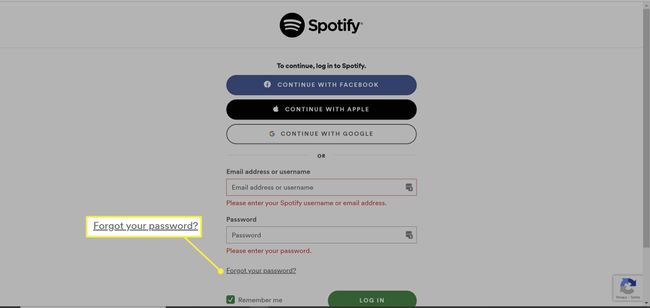
-
Введіть адресу електронної пошти, яку ви використовуєте для свого облікового запису Facebook. Ти можеш змінити цей електронний лист у Facebook якщо хочеш. Натисніть Надіслати.

-
Перевірте свою електронну пошту та натисніть посилання скидання. Введіть пароль і натисніть Надіслати.
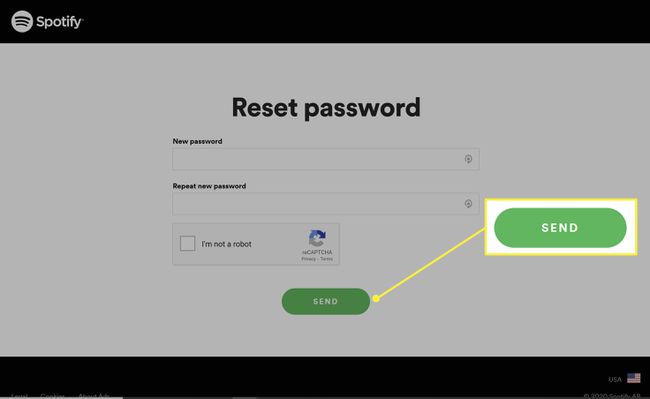
Тепер ви можете увійти, використовуючи адресу електронної пошти Facebook і новий пароль.
Як відключити Spotify від Facebook
Якщо ви зареєструвалися в Spotify електронною поштою, а пізніше підключили Facebook, ви можете від’єднати два облікові записи та зберегти свою історію прослуховування та налаштування. Ви можете зробити це лише з настільного додатка, але не на смартфоні чи планшеті.
Відкрийте настільний додаток Spotify.
-
Натисніть стрілку вниз біля свого імені.
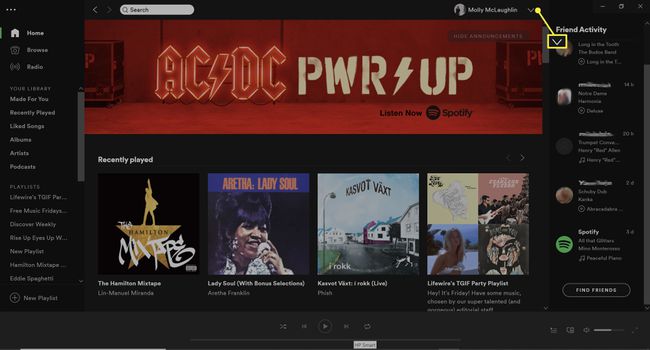
-
Виберіть Налаштування.
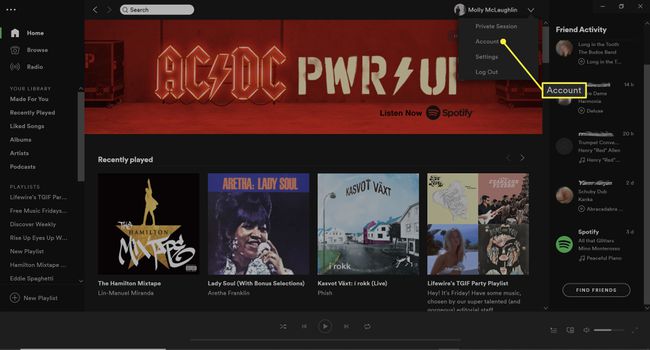
-
Натисніть ВІДКЛЮЧИТЬСЯ ВІД FACEBOOK.
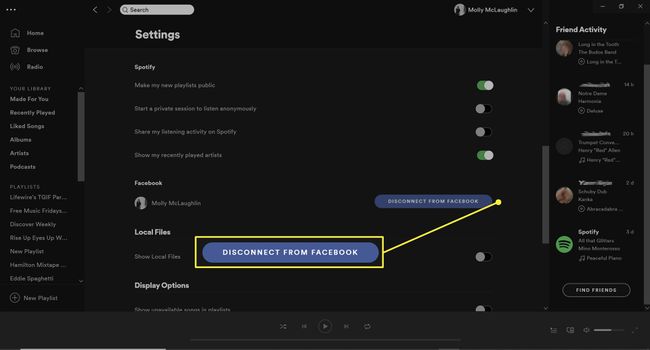
Якщо ви зареєструвалися в Spotify через Facebook, ви не можете відключити облікові записи через Spotify. Для цього вам потрібно буде перейти до свого профілю Facebook, або ви можете створити новий обліковий запис і вибрати інший метод входу, наприклад електронна пошта, Google або Apple.
Як видалити доступ Spotify до вашого облікового запису Facebook
Як би ви не входили в Spotify, ви можете від’єднати свій обліковий запис від Facebook. У наведених нижче інструкціях описано, як запобігти доступу Spotify до вашого облікового запису Facebook, публікації до вашої хронології тощо.
Перш ніж продовжити, переконайтеся, що у вас є окремий пароль для Spotify, оскільки це також вимкне вхід через Facebook.
Увійдіть у свій обліковий запис Facebook.
-
Натисніть стрілку спадного меню біля значка вашого профілю.

-
Виберіть Налаштування та конфіденційність.
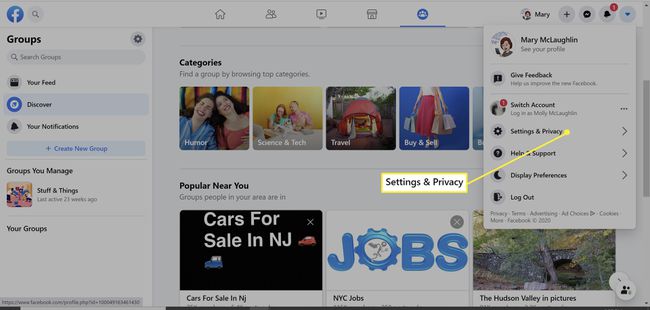
-
Натисніть Налаштування.

-
Прокрутіть вниз і виберіть Програми та веб-сайти з лівої панелі.
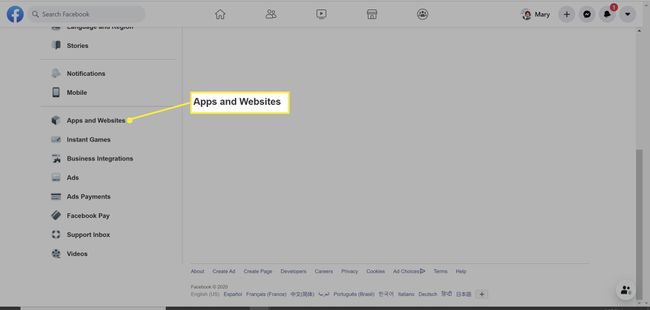
-
Знайдіть програму Spotify і поставте прапорець біля неї.

-
Натисніть Видалити.
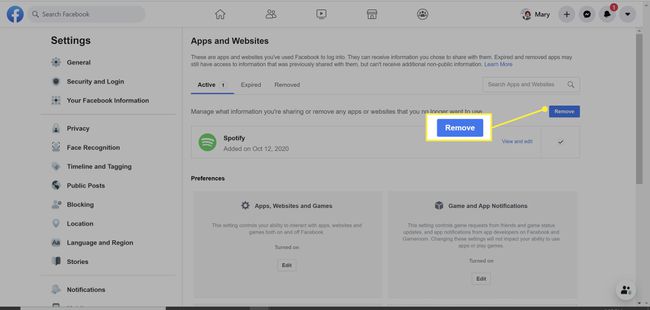
Якщо ви хочете видалити минулі дії зі Spotify, поставте прапорець біля пункту Видалити публікації, відео чи події, опубліковані Spotify на вашій хронології.
-
Натисніть Видалити.
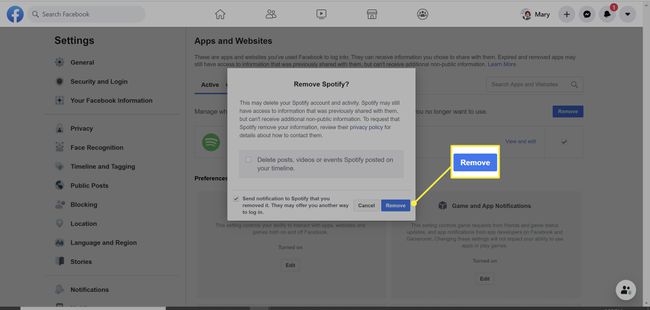
Як видалити доступ Facebook до ваших даних Spotify
Ви можете продовжувати використовувати Facebook для входу в Spotify, а також блокувати соціальну мережу доступ до вашої історії прослуховування та інших даних. Ви можете зробити це на веб-сайті або в настільному або мобільному додатку.
-
Увійдіть у свій обліковий запис Spotify у браузері на комп’ютері. Натисніть Профіль > Рахунок.
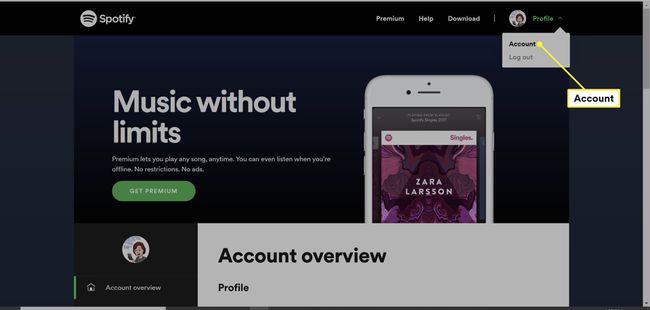
-
Натисніть Параметри конфіденційності з лівого навігаційного меню.

-
Вимкніть Обробляти мої дані Facebook в розділі Керування даними.
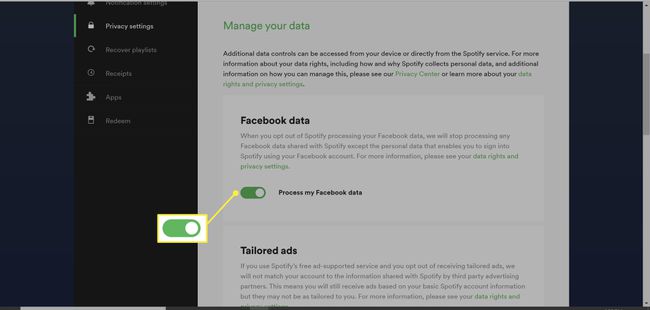
-
Натисніть ТАК – ВИМКНУТИ у вікні підтвердження.
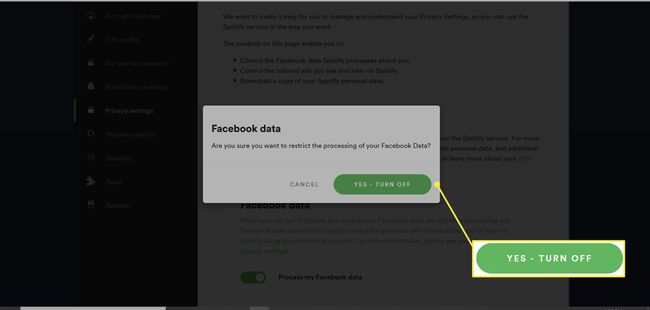
Видаліть доступ Facebook до ваших даних Spotify на мобільному пристрої
Ви також можете відключити Spotify від свого облікового запису Facebook за допомогою програми Facebook для Android та iOS.
Торкніться значка меню з трьома горизонтальними смугами.
Виберіть Налаштування та конфіденційність.
-
Торкніться Налаштування.

Прокрутіть униз до Дозволи заголовок і виберіть Програми та веб-сайти.
-
Виберіть Spotify зі списку програм і веб-сайтів, які ви пов’язали зі своїм обліковим записом Facebook.
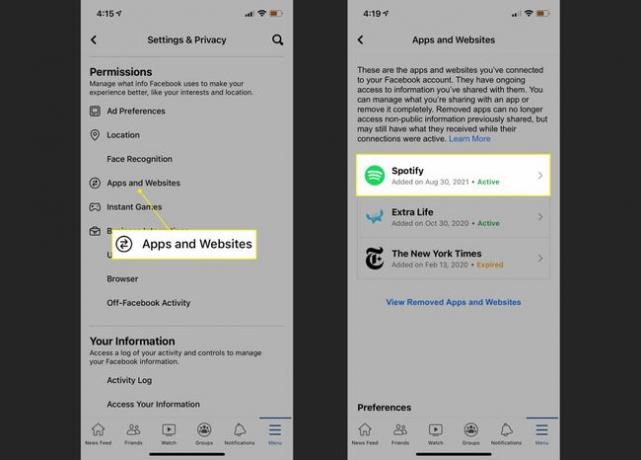
Виберіть Видалити.
-
Підтвердьте елементи, які потрібно видалити, і виберіть Видалити знову.
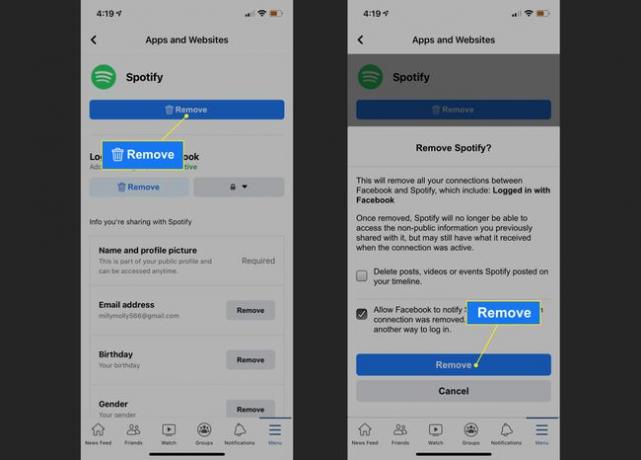
Перш ніж від’єднати Spotify від Facebook
Коли ви від’єднаєте свої облікові записи Spotify та Facebook, ви більше не зможете ввійти за допомогою Facebook, і вам доведеться запам’ятати інший пароль. Крім того, ви упустите деякі соціальні функції.
